‘Gibt es eine Möglichkeit, WhatsApp wieder von Google Drive auf icloud zu verschieben? Ich habe Samsung s8 + mehrere Jahre lang verwendet und die wichtigsten WhatsApp-Nachrichten wurden über Google Drive gesichert. Ich habe kürzlich ein iPhone 13 gekauft und habe keine Ahnung, wie ich meine WhatsApp von Google Drive auf iCloud wiederherstellen kann. ’ – Von discussions.apple.com
Ist es möglich, WhatsApp direkt von Google Drive auf iCloud zu übertragen?
Es ist derzeit nicht möglich, WhatsApp direkt von Google Drive auf iCloud zu übertragen (wir haben jedoch Lösungen, um dies zu erreichen).
Google Drive ist eine der besten Möglichkeiten, um WhatsApp-Nachrichten auf Android-Geräten zu sichern. Die Verschlüsselungsprotokolle von Google Drive unterscheiden sich jedoch erheblich von iCloud, sodass die Übertragung von WhatsApp-Daten von Google Drive zu iCloud direkt nicht möglich ist. Es sei jedoch darauf hingewiesen, dass es Tools von Drittanbietern gibt, mit denen Sie diese Lücke schließen und WhatsApp-Daten aus dem Google Drive-Backup problemlos in iCloud übertragen können.

Wie man es richtig macht
Die Übertragung von WhatsApp von Google Drive auf iCloud kann in Phasen erfolgen. In der ersten Phase wird das Backup auf dem Android-Gerät wiederhergestellt. In Phase 2 verwenden wir ein spezielles Tool eines Drittanbieters, um die wiederhergestellten Daten auf ein iOS-Gerät zu übertragen, bevor die Daten in iCloud gesichert werden.
Hier erfahren Sie, wie Sie diesen Vorgang ausführlicher abschließen.
1. Phase. Stellen Sie WhatsApp zuerst von Google Drive auf Android wieder her
Wenn Sie WhatsApp-Backups von Google Drive nach iCloud verschieben möchten, müssen Sie zunächst WhatsApp von Google Drive auf Android wiederherstellen. Hier erfahren Sie, wie es geht.
- Deinstallieren Sie zunächst WhatsApp auf Ihrem Android-Gerät und installieren Sie es erneut.
- Öffnen Sie WhatsApp auf dem Gerät und befolgen Sie die Anweisungen auf dem Bildschirm, um WhatsApp einzurichten und die Telefonnummer zu bestätigen. Es ist wichtig, dass Sie dieselbe Telefonnummer verwenden, mit der Sie das Backup erstellt haben.
- Klicken Sie auf “Wiederherstellen”, wenn Sie im nächsten Fenster aufgefordert werden, die Sicherung wiederherzustellen.
- Wenn der Wiederherstellungsprozess abgeschlossen ist, tippen Sie auf „Weiter“, um mit der Einrichtung von WhatsApp fortzufahren.

Anforderungen vor dem Wiederherstellen von Google Drive:
Es gibt einige Anforderungen, die Sie kennen sollten, bevor Sie von Google Drive wiederherstellen.
- Ausreichender Speicherplatz: Mit Google Drive können Sie viele Daten speichern. Der Wiederherstellungsprozess wird möglicherweise beendet, wenn auf dem Google-Laufwerk nicht genügend Speicherplatz vorhanden ist.
- Ein aktiviertes Telefon: Sie müssen Ihr Telefon mit Ihren eigenen E-Mail-Adressen und Ihrem Passwort aktivieren.
2. Phase. Übertragen Sie dann WhatsApp von Android auf das iPhone
Der nächste Schritt in unserem Prozess ist die Übertragung der wiederhergestellten WhatsApp-Daten auf das iPhone. Dazu benötigen wir ein spezielles Tool, mit dem WhatsApp-Daten zwischen Geräten verschoben werden können, auch wenn die Geräte auf verschiedenen Plattformen ausgeführt werden. Das beste Tool für diesen Zweck ist Mobitrix WhatsApp Transfer. Der Hauptvorteil besteht darin, alle WhatsApp-Daten zwischen Android und iPhone zu übertragen.
Befolgen Sie diese einfachen Schritte, um mit Mobitrix WhatsApp von Android auf das iPhone zu übertragen.
Schritt 1: Laden Sie Mobitrix WhatsApp Transfer herunter und installieren Sie es auf Ihrem Computer.
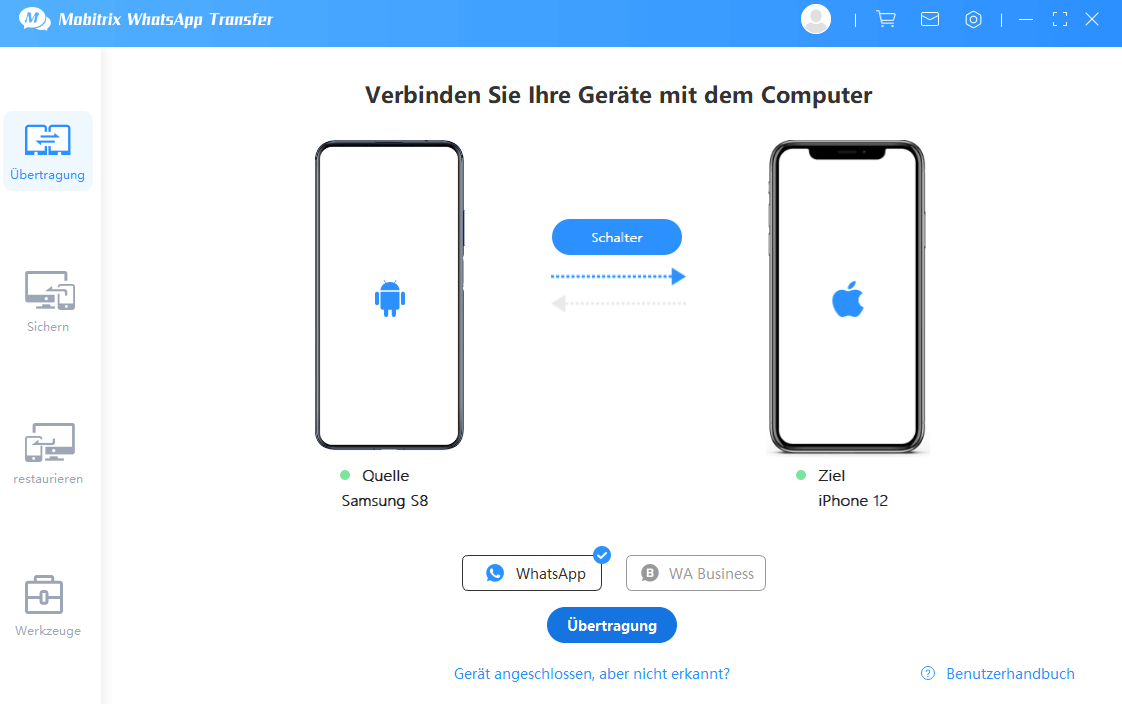
Schritt 2: Schließen Sie sowohl das Android-Gerät als auch das iPhone mit USB-Kabeln an den Computer an und warten Sie, bis das Programm die Geräte erkannt hat.
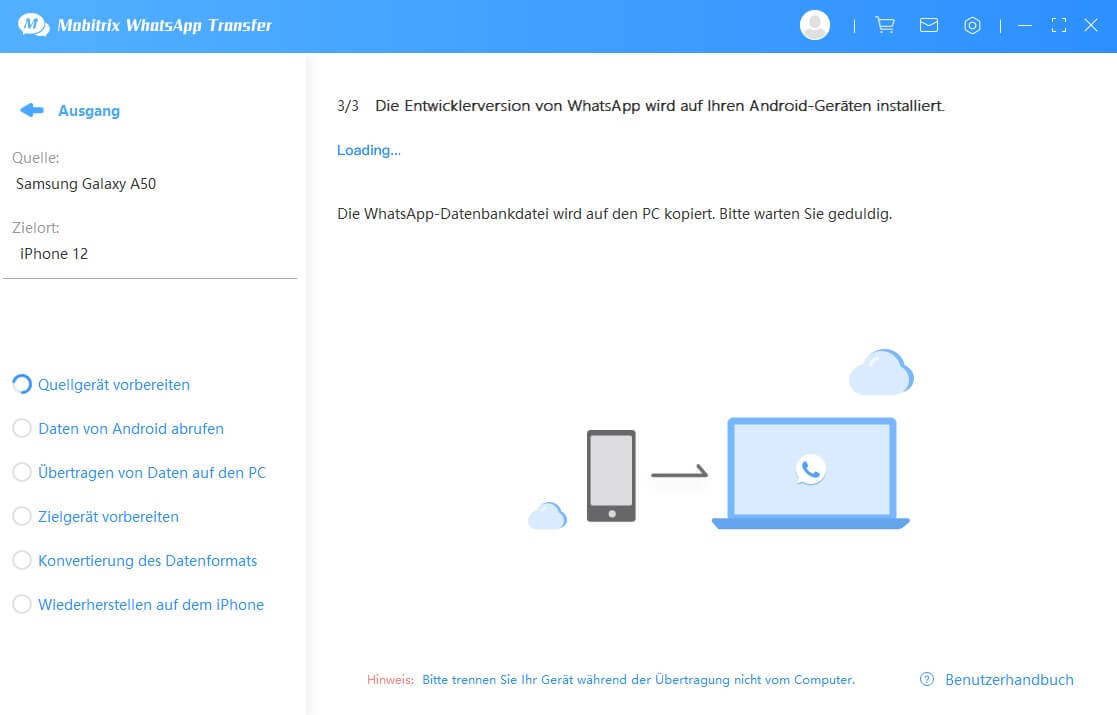
Schritt 3: Wenn Sie sicher sind, dass die Geräte angeschlossen sind und in der richtigen Reihenfolge, klicken Sie auf “Übertragen”, um den Übertragungsvorgang zu starten.
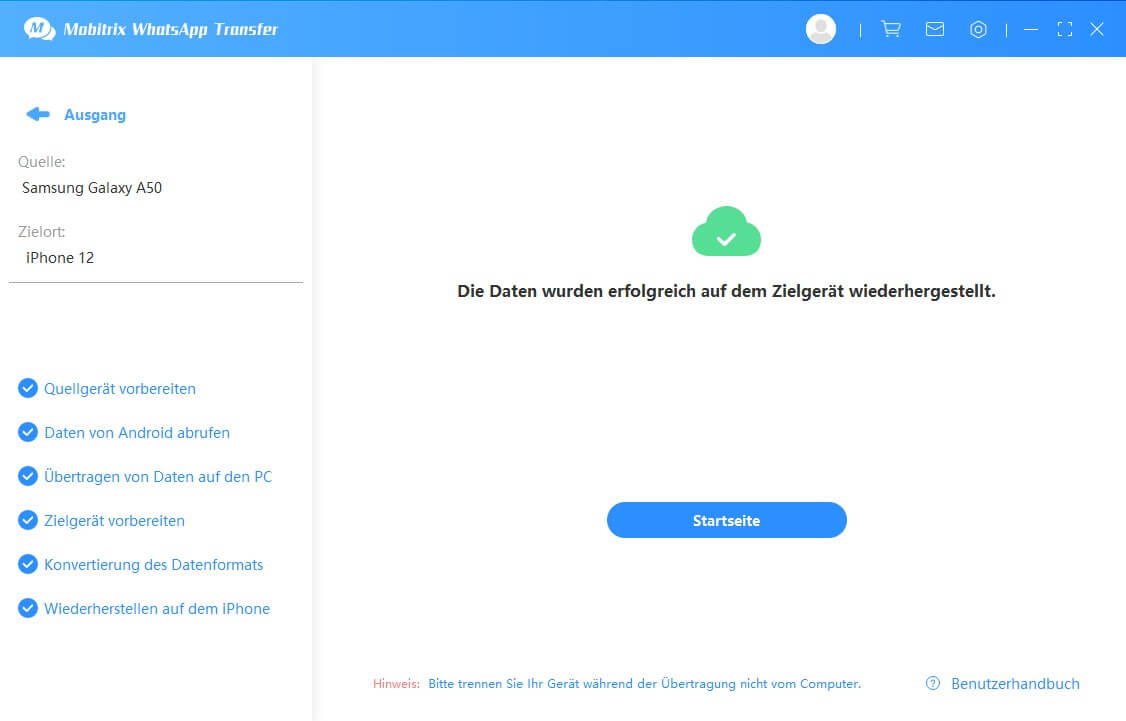
Lassen Sie die Geräte an den Computer angeschlossen, bis der Übertragungsvorgang abgeschlossen ist. Alle WhatsApp-Nachrichten sind nach Abschluss des Übertragungsvorgangs auf dem iPhone verfügbar.
Im Folgenden sind einige der anderen Funktionen aufgeführt, die dieses Tool zum idealsten WhatsApp-Datenverwaltungstool machen:
- 1 Klicken Sie hier, um WhatsApp zu übertragen: Mit dieser Funktion können Sie WhatsApp einfach und schnell zwischen Android- und iPhone-Geräten übertragen.
- Alle Chats und Anhänge können übertragen werden: Der gesamte WhatsApp-Chatverlauf und die Anhänge können übertragen werden, einschließlich Texten, Bildern, Videos, Emojs, Dateien usw.
- WhatsApp KOSTENLOS sichern: Sie können WhatsApp auch auf Android und iPhone auf dem Computer sichern. Es gibt keine Speicherbeschränkung für die Sicherung von WhatsApp-Nachrichten.
- Ihre Privatsphäre ist geschützt: Alle Ihre WhatsApp-Daten oder andere Informationen werden auf Ihrem eigenen Computer gespeichert und nicht veröffentlicht.
- Es unterstützt alle Android-Geräte, auf denen alle Versionen des Android-Betriebssystems ausgeführt werden, sowie alle iOS-Geräte und alle Versionen der iOS-Firmware.
3. Phase. Übertragen Sie das iPhone zu WhatsApp zu iCloud
Nachdem sich alle WhatsApp-Nachrichten auf Ihrem iPhone befinden, können Sie die Nachrichten ganz einfach in iCloud sichern und so den Vorgang zum Übertragen von WhatsApp von Google Drive auf iCloud abschließen. So sichern Sie WhatsApp in iCloud auf Ihrem iPhone.
- Stellen Sie sicher, dass das iPhone mit einem Wi-Fi-Netzwerk verbunden ist und dass es auch ausreichend aufgeladen ist. Öffnen Sie die Einstellungen auf Ihrem iPhone und tippen Sie auf Ihren Namen. Scrollen Sie nach unten, um “iCloud” zu finden, und tippen Sie darauf.
- Tippen Sie auf “iCloud Drive”, um es einzuschalten.
- Melden Sie sich bei Ihrem iCloud-Konto an, wenn Sie noch nicht angemeldet sind.
- Gehen Sie zurück zu Einstellungen > iCloud und aktivieren Sie den Abschnitt “iCloud sichern”. Wählen Sie “Jetzt sichern” und das Gerät beginnt mit der Sicherung aller Daten auf Ihrem Gerät, einschließlich der WhatsApp-Sicherung.
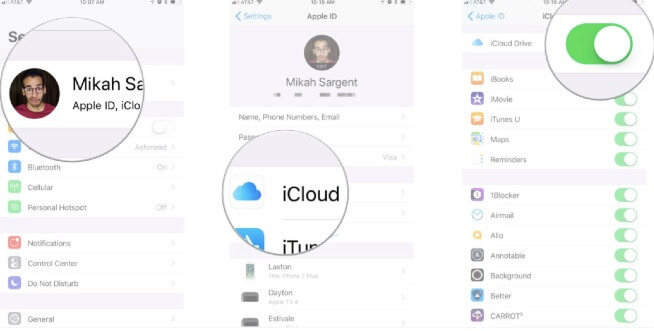

Sobald der Sicherungsvorgang abgeschlossen ist, sind alle Daten, die sich im Wesentlichen in Ihrem Google Drive-Konto befanden, in Ihrem iCloud-Konto verfügbar. Sie können das Backup dann bei Bedarf auf dem iPhone wiederherstellen.

